
Menú
Convertidor Apple Music a MP3
¿Cuáles son las 2 mejores formas de reproducir Apple Music en Xbox One, Xbox Series X/S?
Apple Music está disponible en Microsoft Store para Xbox Series X, Xbox Series S y Xbox One desde el 12 de octubre de 2022, lo que brinda a los suscriptores acceso al servicio de transmisión de música, con carátulas de álbumes grandes, letras sincronizadas en tiempo de pantalla completa y más. Aunque un año después del lanzamiento de Apple Music en PS5/PS4 el 27 de octubre de 2021, finalmente está aquí.
Aunque Xbox Series X/S es compatible con Dolby Atmos, la aplicación Apple Music de Xbox no lo es por algún motivo. La aplicación para Xbox admite vídeos musicales con una resolución de hasta 4K, pero no es compatible con música Dolby Atmos ni con calidad sin pérdida.
Relacionado:
¿Cómo reproducir Apple Music en PlayStation 5?
¿Cómo reproducir Apple Music en Xbox 360?
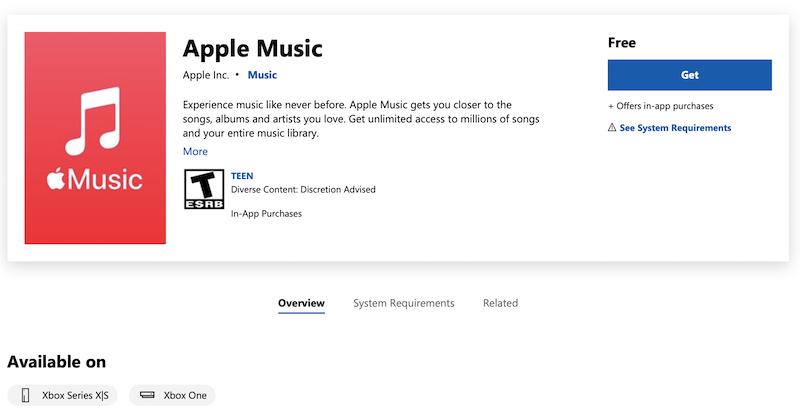
El mayor rival de Apple Music, Spotify, ya estaba disponible en Xbox, junto con Amazon Music, Deezer y otros.
¿Cómo instalar Apple Music en Xbox?
- Encienda su consola Xbox y asegúrese de que esté conectada a Internet.
- Desde el panel de Xbox, navega hasta Microsoft Store.
- En Microsoft Store, utilice la función de búsqueda para encontrar la aplicación "Apple Music".
- Seleccione la aplicación Apple Music en los resultados de la búsqueda.
- En la página de la aplicación, haga clic en el botón "Obtener" o "Instalar" para iniciar el proceso de instalación.
- Espere a que la aplicación se descargue e instale en su consola Xbox.
- Una vez completada la instalación, deberías poder encontrar la aplicación Apple Music en la biblioteca de aplicaciones de tu Xbox o en el panel de control.
- Abra la aplicación Apple Music e inicie sesión con su ID de Apple y contraseña.
- Después de iniciar sesión, podrá acceder a su biblioteca de Apple Music, listas de reproducción y transmitir música directamente en su consola Xbox.
Una vez que haya iniciado sesión, se le presentará una interfaz familiar de Apple Music, con las siguientes opciones en la parte superior de la pantalla:
- Escuchar ahora
- Navegar
- Vídeos
- Radio
- Biblioteca
- Ahora jugando
- Buscar
- Ajustes
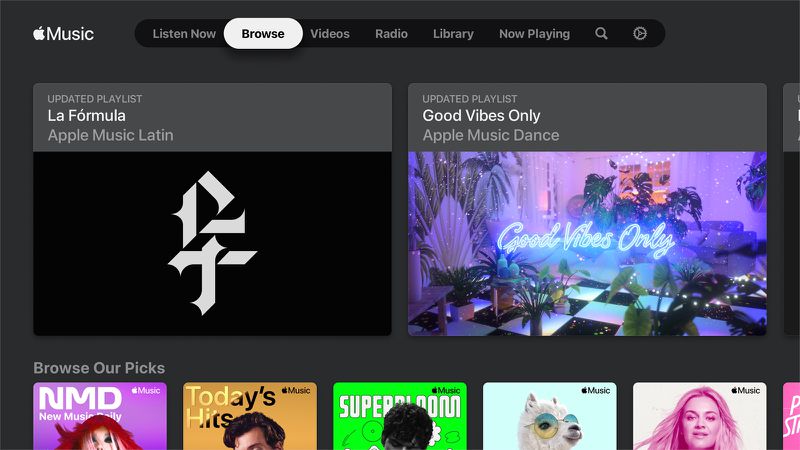
Una vez que hayas encontrado una canción, un artista, una lista de reproducción o un álbum que quieras escuchar, simplemente comienza a reproducirlo. Gracias a la implementación de esta función por parte de Apple, puedes seguir escuchando tu música incluso después de cerrar la aplicación Apple Music. Siéntete libre de jugar a tus juegos favoritos de Xbox mientras la música sigue sonando de fondo, creando una experiencia inmersiva que combina los juegos y la música a la perfección.
¿Puedes descargar canciones de Apple Music en Xbox para reproducirlas sin conexión?
Apple Music no ofrecía una opción para descargar canciones para reproducirlas sin conexión en las consolas Xbox. La función de reproducción sin conexión de Apple Music estaba disponible principalmente en dispositivos iOS (iPhone, iPad, iPod Touch), dispositivos Android, Mac y Windows.
¿Puedes vincular Apple Music de tu teléfono a Xbox?
Apple Music no tiene una función similar a Spotify Connect, que permite un control perfecto de la reproducción de música en diferentes dispositivos.
En el caso de Apple Music y Xbox, no existe una integración oficial que te permita controlar la reproducción de Apple Music en Xbox directamente desde tu teléfono u otros dispositivos. Para escuchar Apple Music mientras juegas en tu Xbox, normalmente necesitarás usar la aplicación Apple Music en tu consola Xbox.
Si quieres controlar la reproducción de música desde tu teléfono mientras juegas, una opción es conectar tu teléfono a un altavoz o sistema de audio por separado y usar la aplicación Apple Music en tu teléfono para reproducir música. De esta manera, puedes tener la música reproduciéndose desde tu teléfono mientras juegas en tu Xbox, pero el control de reproducción estaría separado de la experiencia de Xbox.
¿La calidad sin pérdida y Dolby Atmos son compatibles con Apple Music para Xbox?
Lamentablemente, la compatibilidad con calidad sin pérdida y Dolby Atmos no estaba disponible en Apple Music para consolas Xbox. Estas funciones se introdujeron principalmente para Apple Music en dispositivos Apple seleccionados, como iPhone, iPad, Mac y Apple TV.
La calidad sin pérdida ofrece audio de alta fidelidad, mientras que Dolby Atmos ofrece una experiencia de audio envolvente. Sin embargo, su disponibilidad puede variar según las plataformas y los dispositivos.
¿Cómo reproducir Apple Music en Xbox después de cancelar la suscripción?
Además de las aplicaciones de transmisión de música, Xbox también te permite reproducir contenido multimedia desde una unidad extraíble USB 1.0, 2.0 o 3.0. Las unidades USB 1.0 y 2.0 se considerarán automáticamente unidades multimedia. Puedes usar una unidad USB para almacenar y reproducir música, videos e imágenes en Xbox mediante la aplicación Media Player . Si Media Player no reconoce la unidad USB, consulta Solucionar problemas de detección de almacenamiento externo en Xbox One .
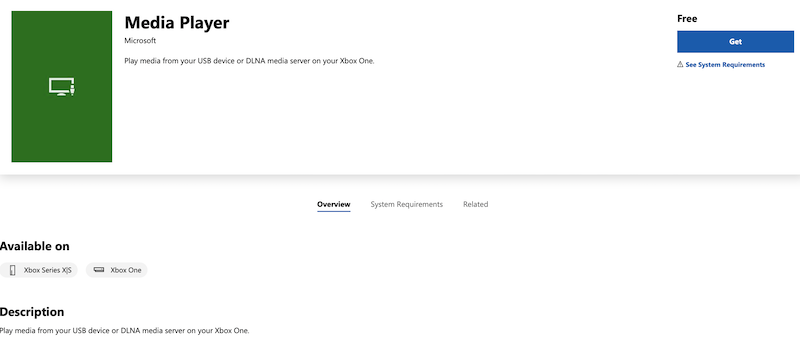
De esta manera, puedes almacenar canciones de Apple Music, así como todas las canciones de la biblioteca de iTunes, en una unidad USB y disfrutarlas en Xbox One. Todo lo que necesitas hacer es descargar las canciones de Apple Music en formato mp3 , que es compatible con la aplicación Xbox One Media Player. El formato M4P protegido por DRM no es compatible con la aplicación Media Player. Las canciones MP3 descargadas aún se pueden reproducir incluso después de cancelar la suscripción a Apple Music .
Este artículo le mostrará cómo eliminar el DRM de Apple Music y descargar canciones de Apple Music a mp3 para reproducirlas en Xbox One .
1. Descargue y ejecute Apple Music Converter
Descargue, instale y ejecute Ondesoft Apple Music Converter en su Mac o Windows.

2. Inicia sesión en tu cuenta de Apple Music
Haga clic en el botón Iniciar sesión e ingrese su ID de Apple.

3. Cambiar el formato de salida (opcional)
El formato de salida predeterminado es M4A sin pérdida. Ondesoft Apple Music Converter también admite la conversión de Apple Music a MP3, AAC, FLAC, WAV y AIFF. También puede personalizar el nombre del archivo de salida con cualquier combinación de título, artista, álbum, índice de lista de reproducción e ID de pista.

4. Seleccionar música
Siga las instrucciones en pantalla para elegir la lista de reproducción o el álbum que desea convertir.

Haga clic en Agregar canciones.

5. Iniciar conversión
De forma predeterminada, se marcarán todas las canciones de la lista de reproducción o el álbum. Si hay canciones que no desea convertir, desmarque la casilla. Luego, haga clic en el botón Convertir para comenzar a descargar canciones al formato que elija.

Después de la conversión, haga clic en el icono de la carpeta debajo para localizar rápidamente las canciones descargadas.

6. Reproducir canciones de Apple Music sin DRM en Xbox One desde un disco externo
1. Transfiera las canciones de Apple Music sin DRM a una unidad USB.
2. Instala la aplicación Media Player desde la Tienda. En Media Player, verás tu unidad USB externa. Selecciónala y, luego, elige las canciones que deseas reproducir.
La versión de prueba gratuita te permite convertir cada canción durante 3 minutos. Para eliminar esta limitación, compra una licencia.
Barra lateral
Convertidor Apple Music a MP3
Consejos útiles
Consejos sobre Apple Music
Más >>- Los 4 mejores convertidores de música de Apple
- Descarga gratuita de música MP3 para motivarte a hacer ejercicio
- Configurar Apple Music como tono de llamada en Android
- Configurar Apple Music como tono de llamada en iPhone
- Dispositivos compatibles con Apple Music
- Reproducir Apple Music en Google Pixel
- Reproducir Apple Music en Moto G7
- Reproducir Apple Music en Samsung Galaxy
- Reproducir Apple Music en Fitbit Ionic
- Utilizar Apple Music en Serato DJ
- Reproducir Apple Music sin iTunes
- Cambiar el plan de Apple Music
- Descargar la lista de reproducción Antidote de Apple Music en formato mp3
- Arreglar el problema de que Apple Music no se descarga en iPhone
- ¿Qué es el DRM de Apple Music y cómo eliminarlo?
- Apple Music en Android TV
- Reproducir canciones de Apple Music en el iPhone 4
- Apple lanza la versión web de su servicio Apple Music
- Convertir Apple Music M4P a MP3
- Convertir Apple Music a MP3
- Descargar Apple Music en la tarjeta SD
- Descargar Drake More Life en formato MP3 desde Apple Music
- Resuelto: 3 formas de obtener Apple Music gratis
- Cancelar suscripción a Apple Music
- Escuchar Apple Music sin iTunes
- Escucha Apple Music sin pagar
- Reproduce Apple Music en Amazon Echo sin suscripción
- Reproducir Apple Music en Amazon Echo
- Transmite música de Apple en la tableta Amazon Fire 7
- Reproduce Apple Music en Fire TV sin suscripción
- Reproducir Apple Music en Android TV
- Reproducir Apple Music en Fire TV
- Reproducir Apple Music en reproductores MP3
- Resuelto: Reproducir Apple Music en Sonos sin suscripción
- Reproducir Apple Music en SoundTouch
- Reproducir canciones de Apple Music en Android sin la aplicación Apple Music
- Cómo eliminar el DRM de Apple Music en Mac
- Transmite Apple Music en Amazon Fire TV Stick 4K
- Reproducir Apple Music en Google Home
- Transferir listas de reproducción de Apple Music a Spotify
- Sube y transmite canciones de Apple Music en Google Play Music
- Reproducir Apple Music en Android
- Apple Music en dispositivos Amazon
- Transmite Apple Music a Roku gratis
- Apple Music en televisores inteligentes Samsung
- Reproducir Apple Music en la TV
- Reproducir Apple Music en Xbox One
- Establecer canciones de Apple Music como tono de llamada
- Disfruta de Apple Music en el coche
- Reproducir canciones de Apple Music en una tableta Android
- Reproducir canciones de Apple Music en el iPod nano
- Reproducir canciones de Apple Music en el iPod shuffle
- Reproducir canciones de Apple Music en el iPod classic
- Reproducir canciones de Apple Music en SAMSUNG Galaxy Tab
- Transmite Apple Music en PS4 sin descargarlos
- Transferir canciones de Apple Music a una unidad flash USB
- Apple Music en PlayStation®
- Reproducir Apple Music en Chromebook
- 3 formas de escuchar Apple Music en PC
- Convertir Apple Music a MP3 en Windows
- Reproducir Apple Music en Microsoft Lumia
- Reproducir Apple Music en SanDisk Clip Jam
- Reproducir Apple Music en un teléfono con Windows
- Convertidor Apple Music a MP3 para Windows
- Apple Music ahora agrupa diferentes versiones de los mismos álbumes
- Descargar el álbum Black Habits en formato mp3 desde Apple Music
- Descargar lista de reproducción Apple Music Replay 2020 en formato mp3
- Descargar la agenda de listas de reproducción de Apple Music en formato mp3
- Descarga la lista de reproducción de Apple Music de Naomi Campbell en formato mp3
- Reproducir Apple Music en el reloj inteligente Garmin
- Descargar Álbum YHLQMDLG en formato mp3 desde Apple Music
- Convierte la serie de videos de Genius Verified a MP4 desde Apple Music
- Convertir el vídeo musical Stupid Love de Lady Gaga a formato mp4
- Extraer audio de películas, programas de TV o vídeos musicales de iTunes
- Convierte el vídeo musical habitual de Justin Bieber a MP4 desde Apple Music
- Pídele a Alexa que reproduzca Apple Music en Amazon Echo
- Descargar la lista de reproducción de música de Halle Berry de Apple en formato mp3
- Descargar la lista de reproducción de música de Lady Gaga en formato mp3 para Apple
- Convierte el vídeo musical de la canción 'Available' de Justin Bieber a MP4 desde Apple Music
- Conservar las canciones de Apple Music después de cancelar la membresía
- Utilizar Apple Music en djay
- Añadir Apple Music a VirtualDJ
- Utilizar Apple Music en Camtasia
- Reproducir Apple Music en TomTom Spark 3
- Convertir Apple Music a FLAC
- Convertir M4P a M4A
- Cómo grabar canciones de Apple Music en un CD
- Reproducir Apple Music en Kodi
- Configurar canciones de Apple Music como alarma
- Apple Music Converter para amantes de la música
- Cómo evitar que Apple Music se reproduzca automáticamente







